Kaip įrašyti karaoke vaizdo įrašus naudojant „Voix“ „iPhone“.
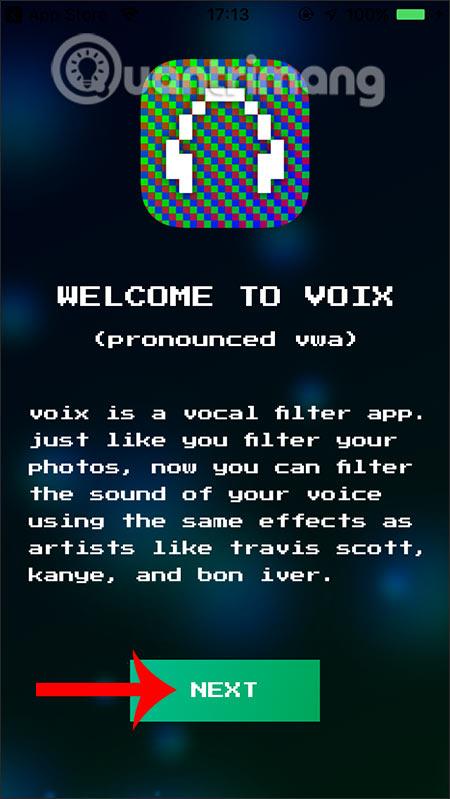
„Voix“ suteikia garso filtrus, profesionaliau paverčia jūsų balsą ir gali įrašyti vaizdo įrašus, kad galėtumėte bendrinti su draugais.
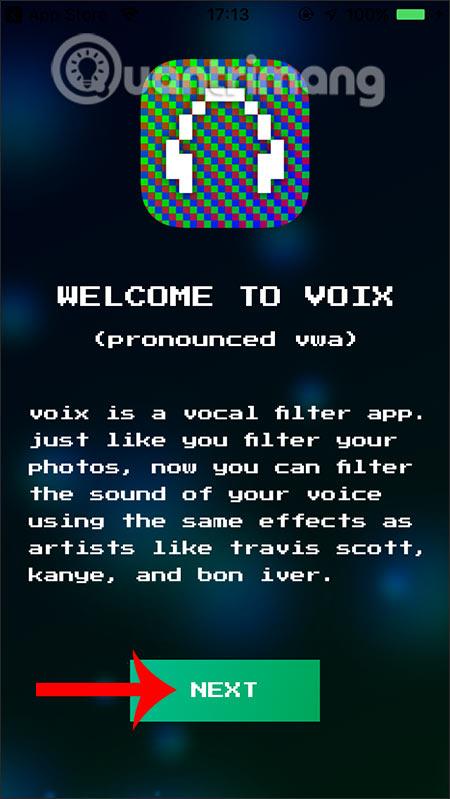
Jei mėgstate dainuoti ir mėgstate išreikšti savo balsą, galite naudoti iPhone programą „Voix“, kad įrašytumėte karaokės vaizdo įrašus su garso filtrais ir profesionaliais balso pakeitimais. Atitinkamai, vartotojai programoje turės keletą balso transformatorių ir garso filtrų, kad būtų išsamesnis ir profesionalesnis karaokės vaizdo įrašas. Įrašę vaizdo įrašą galite jį išsaugoti arba iš karto pasidalinti rezultatais su draugais. Toliau pateiktame straipsnyje bus paaiškinta, kaip naudoti „Voix“ „iPhone“.
Karaoke vaizdo įrašų įrašymo „iPhone“ instrukcijos
1 žingsnis:
Vartotojai atsisiunčia „iPhone“ skirtą „Voix“ programą naudodami toliau pateiktą nuorodą
Tada pirmoje sąsajoje spustelėkite Kitas, kad tęstumėte, tada sutinkame, kad „ Voix“ naudotų įrenginio kameros mikrofoną .
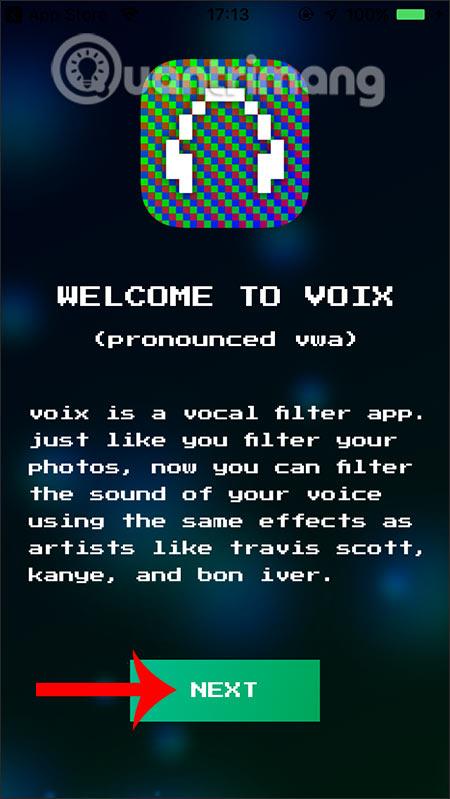
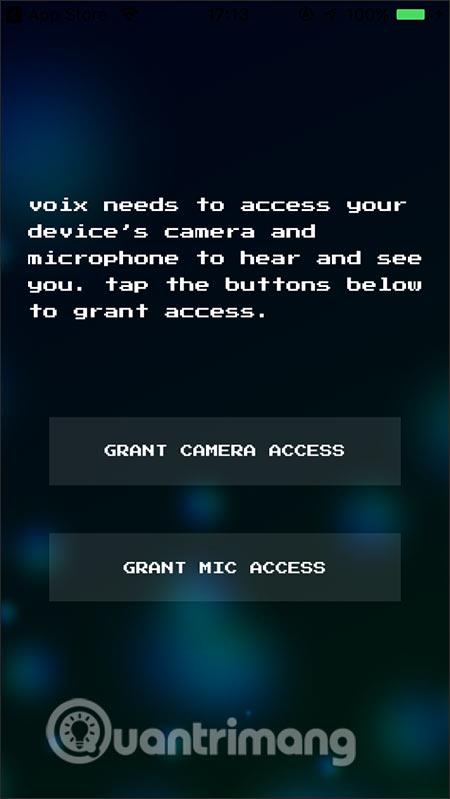
2 žingsnis:
Pagrindinėje programos sąsajoje spustelėjame žodį Pridėti muziką , kad pridėtumėte įrenginyje pasiekiamos muzikos , arba jei norite dainuoti vegetarišką muziką, taip pat galite. Tada paspauskite toliau esančią dvikryptės rodyklės kvadratinę piktogramą, kad pasuktumėte priekinę arba galinę kamerą.
Spustelėkite Key , kad pasirinktumėte stilių ir muzikos žanrą, kurį norite naudoti programos sąsajos viršuje. Su nemokama programėle vartotojai galės naudoti iki 5 garso filtrų, tokių kaip Chipmunk, Harmony...
Pasirinkę paspauskite vidurinį kvadratą, kad įrašytumėte vaizdo įrašą . Baigę įrašyti, dar kartą paspauskite kvadratą, kad išsaugotumėte.

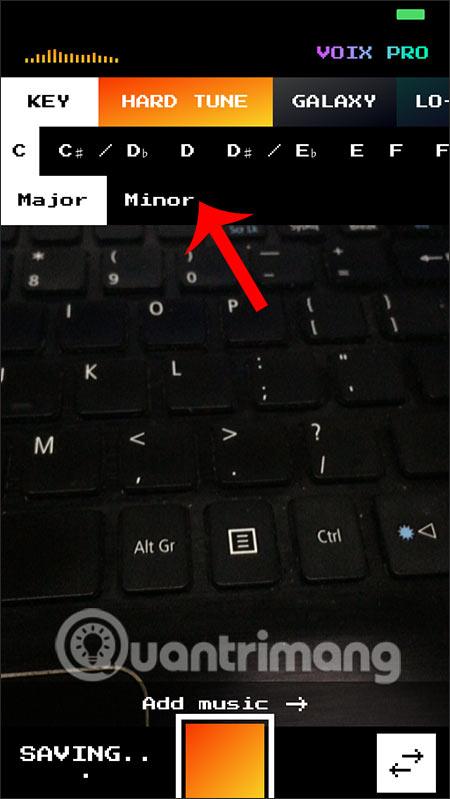
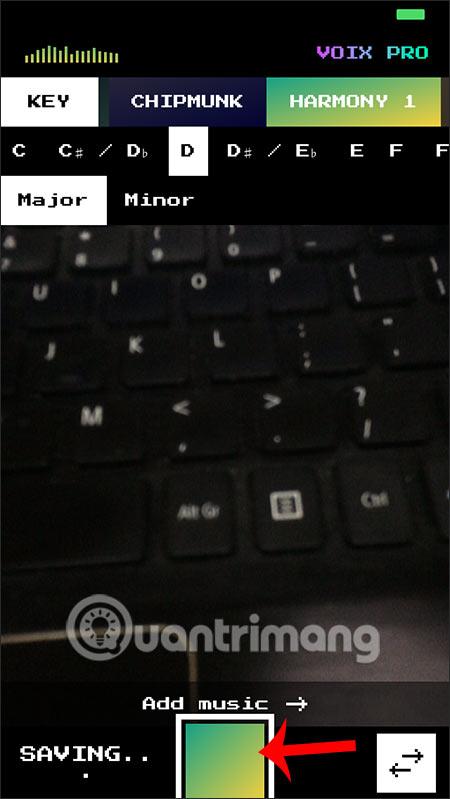
3 veiksmas:
Užbaigtą vaizdo įrašą galima bendrinti arba atsisiųsti į įrenginį. Spustelėkite toliau esančią bendrinimo piktogramą, tada pasirinkite norimą veiksmą.
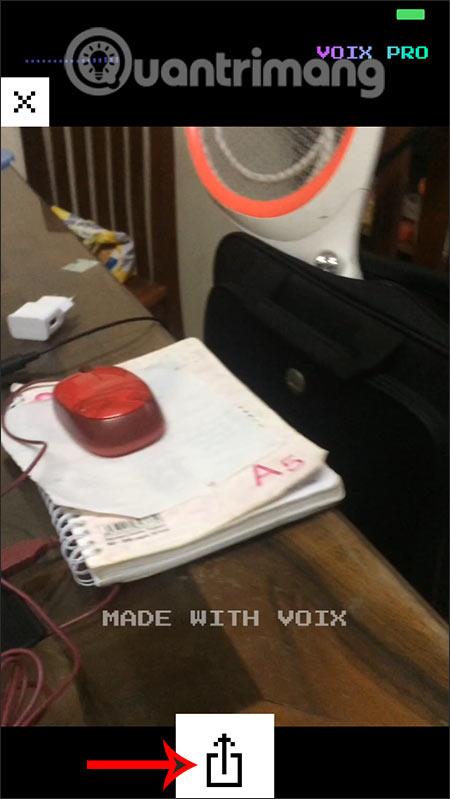
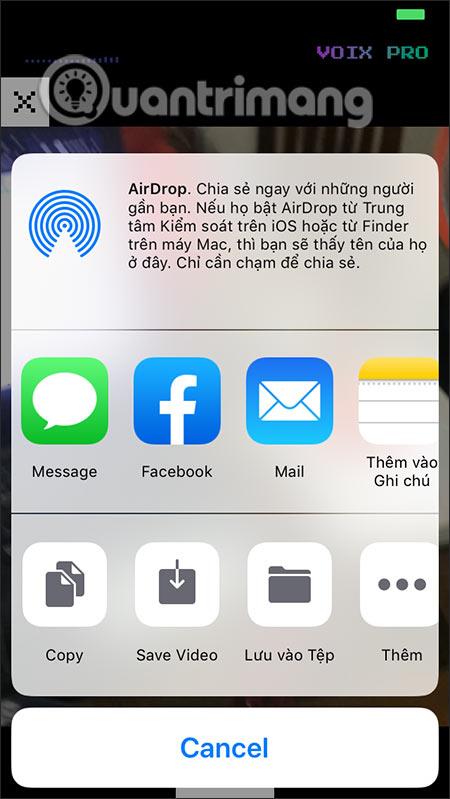
Žiūrėti daugiau:
Garso patikrinimas yra nedidelė, bet gana naudinga „iPhone“ telefonų funkcija.
„Photos“ programėlėje „iPhone“ yra prisiminimų funkcija, kuri sukuria nuotraukų ir vaizdo įrašų rinkinius su muzika kaip filme.
„Apple Music“ išaugo ypač didelė nuo tada, kai pirmą kartą buvo pristatyta 2015 m. Iki šiol tai yra antra pagal dydį mokama muzikos srautinio perdavimo platforma pasaulyje po „Spotify“. Be muzikos albumų, Apple Music taip pat yra tūkstančiai muzikinių vaizdo įrašų, visą parą veikiančių radijo stočių ir daugybės kitų paslaugų.
Jei norite, kad vaizdo įrašuose skambėtų foninė muzika, o tiksliau įrašytų dainą kaip foninę vaizdo įrašo muziką, yra labai paprastas sprendimas.
Nors „iPhone“ yra integruota programa „Weather“, kartais ji nepateikia pakankamai išsamių duomenų. Jei norite ką nors pridėti, „App Store“ yra daugybė parinkčių.
Naudotojai ne tik bendrina nuotraukas iš albumų, bet ir gali pridėti nuotraukų prie bendrinamų albumų iPhone. Galite automatiškai pridėti nuotraukų prie bendrinamų albumų, nereikės vėl dirbti iš albumo.
Yra du greitesni ir paprastesni būdai Apple įrenginyje nustatyti atgalinę atskaitą / laikmatį.
„App Store“ yra tūkstančiai puikių programų, kurių dar nebandėte. Įprasti paieškos terminai gali būti nenaudingi, jei norite atrasti unikalių programų, be to, nesmagu pradėti begalinį slinkimą atsitiktiniais raktiniais žodžiais.
„Blur Video“ yra programa, kuri sulieja scenas arba bet kokį norimą turinį telefone, kad padėtų mums gauti patinkantį vaizdą.
Šis straipsnis padės jums įdiegti „Google Chrome“ kaip numatytąją naršyklę „iOS 14“.









